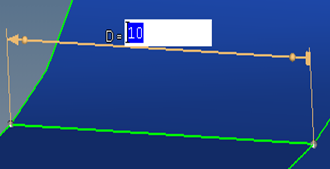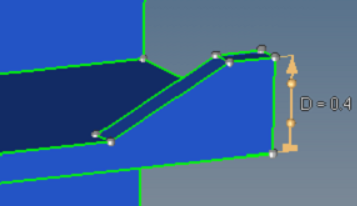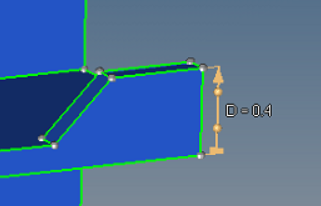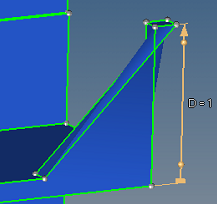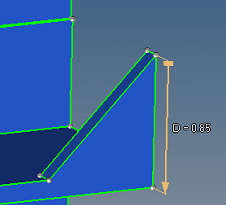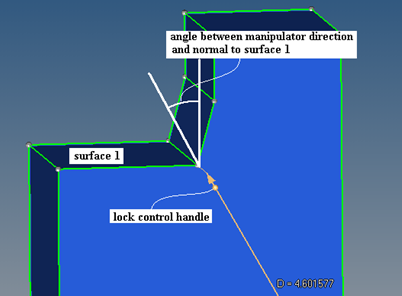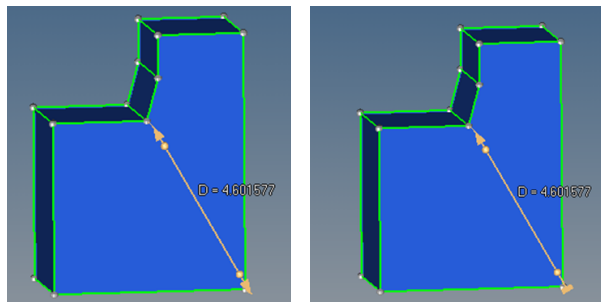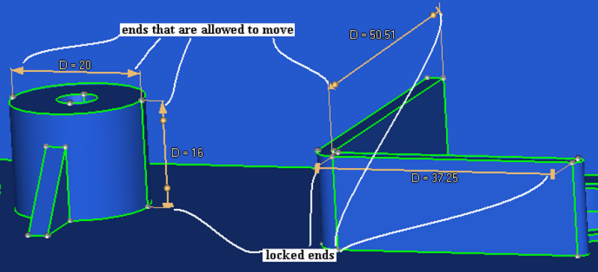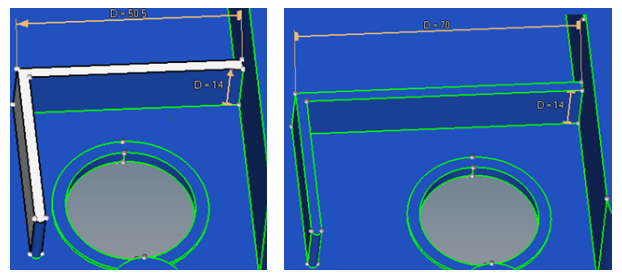寸法
既存形状の寸法を変更し、ソリッドや他の閉じられたボリュームの基本形状を変更するのに使用します。
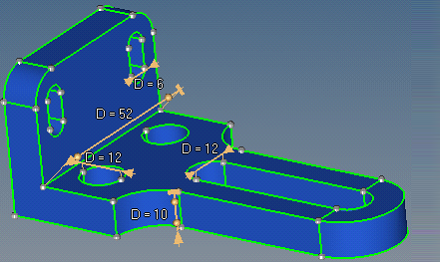 図 1. 初期寸法 |
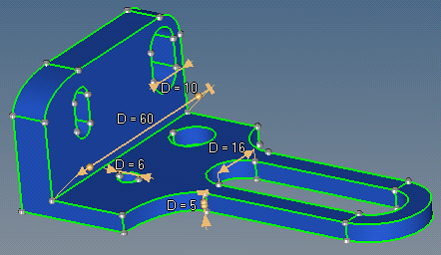 図 2. 寸法変更後 |
寸法の変更
寸法変更は、フィーチャー、パラメータ、および寸法マニピュレーターによって可能となります。
複数の寸法を変更する場合、変更は各寸法に対応したマニピュレーターを使用して個別に行います。ただし、複数寸法が同じパラメータまたはパラメータ式にリンクする場合、それらは同時に更新されます。
寸法が修正されると、サーフェスの再配置の実行による相互緩衝の簡単なチェックが行われますが、新規の寸法が適切かどうかはユーザーの責任において管理する必要があります。
ロックされた寸法マニピュレーターの端点は、寸法が変更された場合に影響を受けるサーフェスがどちらの方向に移動するかを決定します。寸法を変更するには、寸法マニピュレーターの片方または両方の端点のロックが解除されている必要があります。
寸法が変更できない場合、両側がロックされており、どのように寸法が変更されるかを指定するためのSides Selectionオプションを使用している可能性があります。
寸法変更コンセプト
連続サーフェスオフセット機能、トレランス、精度などの基本的な寸法変更のコンセプトについて学習します。
連続サーフェスオフセット機能
寸法変更は、連続サーフェスのオフセット機能をベースにしています。オフセットするサーフェスを選択すると、変更したい寸法の選択と値の変更が可能となり、指定された寸法になるよう各サーフェスに必要なオフセット値が計算されます。
連続的なオフセットは、オフセットするためにユーザーによって選択されたサーフェスと、それに隣接した関連サーフェスの両方のサーフェスセットを変更します。関連サーフェスも変更することによって結果のサーフェスの連続性が保たれます。
- 選択されたサーフェス
- サーフェスの各ポイントへの法線方向、または法線に近い方向に一定の値オフセットされます。たとえば、単独のサーフェスはその法線方向に沿って、与えられた一定距離分オフセットされます。
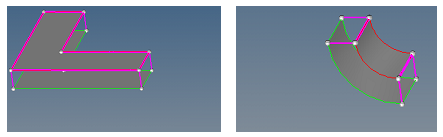
図 4. 単独サーフェスの法線方向へのオフセット - それらの頂点に隣接サーフェスが繋がっている場合、厳密な法線オフセットを実行するとサーフェスの非連続が生じるか、サーフェス同士の交差が生じます。例えば、オフセットが逆方向に実行された場合などです。
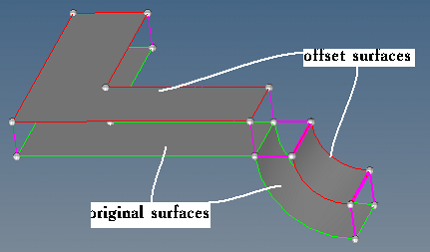
図 5. 隣接するサーフェスの法線オフセットによるモデルの矛盾 - 与えられたオフセット距離によって連続性を保ったサーフェスを得るには、サーフェスが共有するオフセットの対象の頂点を移動する際に調整する必要があります。
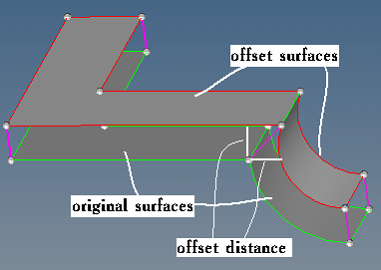
図 6. 共有エッジにおけるオフセットベクトルの調整
- サーフェスの各ポイントへの法線方向、または法線に近い方向に一定の値オフセットされます。たとえば、単独のサーフェスはその法線方向に沿って、与えられた一定距離分オフセットされます。
- 関連するサーフェス
- 選択されたサーフェスとエッジを共有するサーフェスのエッジは、選択されたサーフェスと共に移動します。
- 選択されたサーフェスとの共有ポイントを持たない"関連する"サーフェスのエッジは、移動されません。例えば、ロックされたエッジなどです。
- 移動可能、あるいはロックされた状態にある"関連する"サーフェスエッジに繋がるエッジのオフセットは、補間によって決まります。異なる補間方法が用意されています。
- 両方の端点(両頂点)が移動可能な場合、同じ距離の移動を可能な限り試みます。
- 可能な場合、寸法端点は寸法の向きが変わらない方法で移動されます。
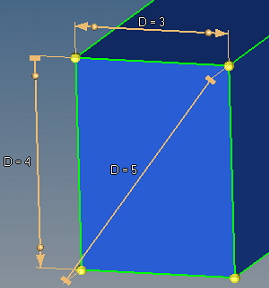
図 7. 元のモデル. 3方向を選択
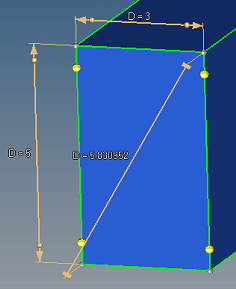 図 8. 寸法を4から5に変更. 上部、底部を移動 |
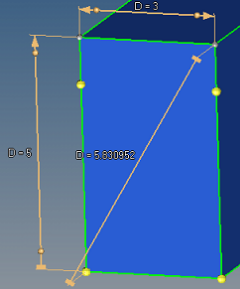 図 9. 寸法を4から5に変更. 上部を移動、底部を固定 |
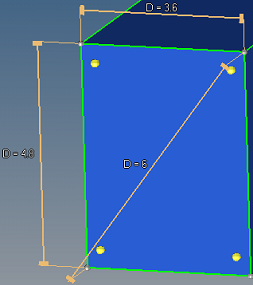 図 10. 寸法を5(対角)から6に変更. すべての変を移動 |
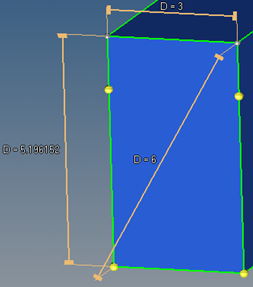 図 11. 寸法を5から6に変更. 上部のみ移動 |
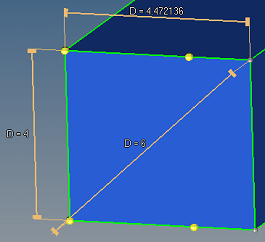 図 12. 寸法を5から6に変更. 右側だけ移動 |
トレランスと精度
すべての形状移動ツールは、Optionsパネルの geometry cleanup toleranceのようなトレランスによって定義される精度を持って操作される数学的ツールです。湾曲したサーフェスやラインは、ユーザーが見ることのできない3Dの内部構造を持ちます。このようなエンティティにおいて寸法を極端に小さくすることは、構造をトレランス以下に収めるために気がつかないところで構造が単純化され、意図した構造データが失われる可能性があります。このような場合、その後に値を大きくしても、初期構造に戻ることはありません。例えば、円柱の直径を1/100に減らし、再び100倍増やしたとしても、同じ円柱を得ることはできません。場合によっては、円柱の複雑な内部表現によってサーフェスが破壊されることもあります。一般的に、湾曲したエンティティの変形は、その内部構造の単純化または複雑化のどちらも引き起こす可能性があります。したがって、湾曲したエンティティへの複数の変形を実行することはお勧めしません。
寸法マニピュレーター
寸法マニピュレーターは、ソリッドエンティティの選択した寸法を変更するのに使用します。
- Dimension line
- 選択した2点を結ぶラインに平行な線分、ただし可視化のため選択されたポイントから少しはずれて表示されます。また、マニピュレーター方向(manipulator direction)とマニピュレーターエンド(manipulator ends)と呼ばれる、寸法線の方向と寸法線の終点も表示されます。
- Pullout lines
- 寸法線の端点と選択したポイントを結ぶ2つの平行な線分。
- Lock icons
- 矢印アイコン(移動可能)とブロックアイコン(ロック)は、マニピュレーターエンドのロック状態を示しています。
- Lock controls
- ロックアイコン近くにある球形のハンドルは、マニピュレーターエンドのロック状態を変更するのに使用します。
- Display/input field
- 現在の寸法値を表示します。この値は変更、削除することができます。値を削除すると、マニピュレーターが削除されます。パラメータ化された寸法は、寸法の前に"&"が示されます。パラメータ化された寸法の編集は、直接パラメータまたはパラメータ式を修正します。
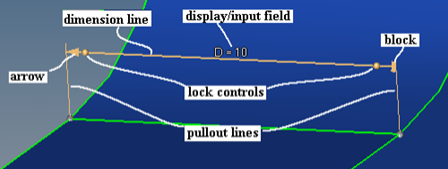
図 13. 寸法マニピュレーター
寸法フィーチャー属性
寸法フィーチャーの属性は、エンティティエディターで修正することができます。
| 属性 | 動作 | ||
|---|---|---|---|
| Lock Side | ロックされた寸法マニピュレーターの端点は、寸法が変更された場合に影響を受けるサーフェスがどちらの方向に移動するかを決定します。寸法を変更するには、寸法マニピュレーターの片方または両方の端点のロックが解除されている必要があります。 寸法が変更できない場合、両側がロックされており、どのように寸法が変更されるかを指定するためのSides Selectionオプションを使用している可能性があります。 |
||
| サーフェスの補間方法 |
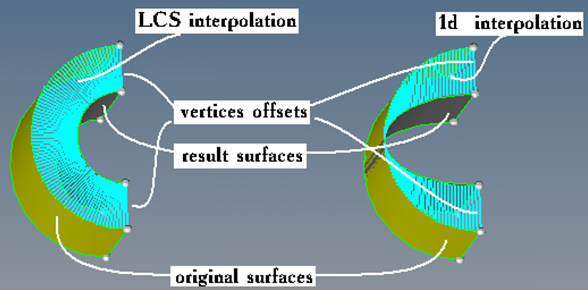 図 14. 2つの補間法における頂点位置での同じオフセットベクトルの補間 |
||
| 最小スライド角度 | 選択されたサーフェスがオフセットされる際、モデルの連続性を保つために関連するサーフェスも修正されます。 サーフェスは、選択されたサーフェスに関連するサーフェスを"ドラッグ"して、または関連するサーフェスを"スライダー"として使用して選択されたサーフェスの面をスライドして変更することができます。 最小スライド角度は、どちらの方法が使用されるかを決定します。スライド角度(slide angle)が指定した値より大きい場合、関連するサーフェスはスライドされ、それ以外の場合はドラッグされます。 関連するサーフェスがスライダーとなった場合、平面サーフェスの向きは変更されません。一方、関連するサーフェスが曲面だった場合、選択されたサーフェスに繋がるサーフェスの接線方向によってスライド方向が決定されます。選択されたサーフェスおよび関連するサーフェスをスライドすることにより、関連するサーフェスの形状にも変更が加わる可能性があります。
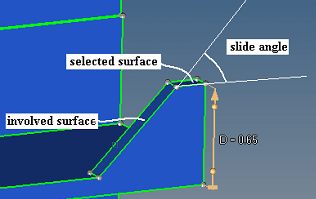 図 15. 元のモデル
|
||
| Remove Collapsed Surfaces | サーフェスの一部の同じサーフェスへの貫通や、エッジに沿った隣接サーフェスの折り重なりが起こらないよう制御します。 例えば、スライド角度がMinimum Slide Angleより大きく、寸法マニピュレーターの値を1に設定した場合。このオプションがオフの場合、関係するサーフェスは自己貫通があっても無視され、結果不適切なモデルとなります。このオプションをオンにすることにより、関連するサーフェスは自己貫通が起こらない範囲でスライドされます。これは、指定した寸法通りにモデルが修正されないかもしれませんが、不適切なモデルを作成することもありません。
通常、貫通が起きない通常の場合は意味のないパラメータなので、問題のあるサーフェスなどが作成されることが予め判っている場合を除き、パフォーマンスの観点からこのオプションはオフにしておくことをお勧めします。 |
||
| Sides Selection |
|
その他の検討項目
既存ジオメトリの寸法を変更する際に考慮すべきその他の検討項目です。
モデル内の線寸法の変更が通常意味するのは、寸法を特定の方向に引き伸ばす / 縮める、あるいは直径 / 半径を変更することです。dimensioning機能では、これら両方のタイプの変更の組み合わせを実現します。
 図 24. 元のモデル |
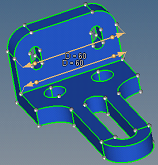 図 25. エッジフィレットサーフェス選択時. フィレットの半径がスケールされる。 |
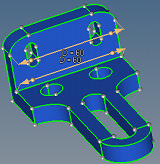 図 26. エッジフィレットサーフェス関与時. 線形巣k-得るのみ、フィレットの曲率が変更される。 |
上の寸法マニピュレーターが、52から60に変更された場合、エッジフィレットサーフェスは変更されたマニピュレーターに隣接しており、選択されたサーフェスとしてオフセットされます。このような場合、これらはLSC補間でオフセットされ、その結果変更された半径方向に沿った形状となります。
下の寸法マニピュレーターが、52から60に変更された場合、エッジフィレットサーフェスは変更された寸法マニピュレーターに隣接しておらず、関連するサーフェスとしてオフセットされます。自動補間を使用する場合、グローバルな補間方法を通してモデルの連続性を保つため、これら2つの湾曲したサーフェスは単純に引き伸ばされます。
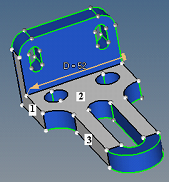 図 27. 元のモデル - 3つのサーフェスが選択 |
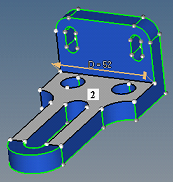 図 28. 元のモデル - 3つのサーフェスが選択 |
 図 29. 寸法を52から60に変更した結果 |
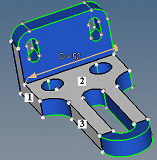 図 30. 元のモデル - 4つのサーフェスが選択 |
 図 31. 元のモデル - 4つのサーフェスが選択 |
 図 32. 寸法を52から60に変更した結果 |
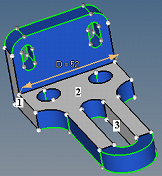 図 33. 元のモデル - 5つのサーフェスが選択 |
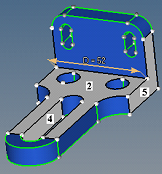 図 34. 元のモデル - 5つのサーフェスが選択 |
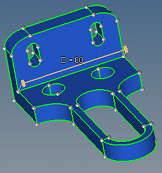 図 35. 寸法を52から60に変更した結果 |
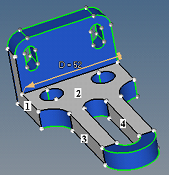 図 36. 元のモデル - 6つのサーフェスが選択 |
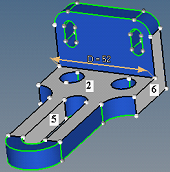 図 37. 元のモデル - 6つのサーフェスが選択 |
 図 38. 寸法を52から60に変更した結果 |
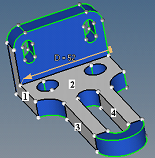 図 39. 元のモデル - 7つのサーフェスが選択 |
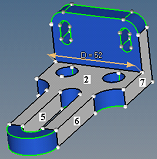 図 40. 元のモデル - 7つのサーフェスが選択 |
 図 41. 寸法を52から60に変更した結果 |
- 寸法マニピュレーターの方向内における必要な移動量を、寸法マニピュレーター両端の間の実際の距離と指定された距離の違いとして計算します。
- 寸法マニピュレーターの両端が移動可能な場合、移動量は2で割られます。
Sides SelectionがAutoに設定されている場合、自動的に選択されたサーフェスに属している一方の端点が移動可能になります。これを手動で変更できる場合、ロックコントロールが表示されます。
Sides SelectionがManualに設定されている場合、手動で選択されたサーフェスに属し、寸法マニピュレーターエンドでのサーフェスの法線と寸法マニピュレーター方向との角度がarccos(0.05) (87.134016度)以下の場合、端点が移動可能となります。
例えば、寸法マニピュレーターの右端は、選択されたサーフェス2にのみ属します。右端におけるサーフェス2への法線と寸法マニピュレーターは90度を成すため、移動はできません。寸法マニピュレーターエンドはサーフェス1と2の両方に属します。左端におけるサーフェス1への法線と寸法マニピュレーターは0度を成すため、移動が可能となります。図 42. 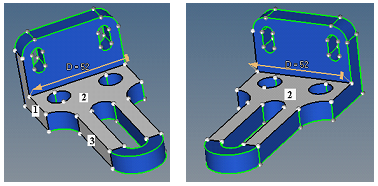
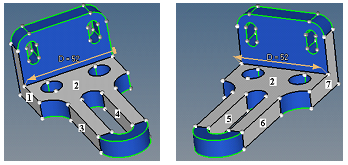
図 43. . 以下の例では、右端点が選択されたサーフェス2とサーフェス7に属しており、左端点がサーフェス1と2に属しています。この場合は両端点とも移動可能となります。 - 平らなサーフェスのみが選択された場合、法線方向へのオフセットの絶対値は、求められた移動量の絶対値をサーフェスの法線と寸法マニピュレーターの方向の成す角度のコサインで割った値として定義されます。
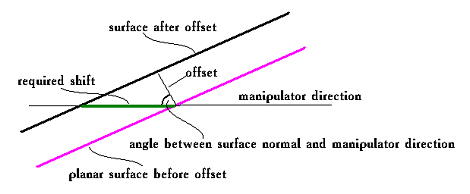
図 44.平らなサーフェスの場合、寸法マニピュレーター方向内の移動量が求められた移動量と同じになります。
湾曲したサーフェスが含まれ、Sides SelectionがManualに設定されている場合、オフセット値の計算はより複雑になります。この場合、寸法マニピュレーター方向とは異なる角度で配置された平面サーフェスと選択された湾曲サーフェスとの間の滑らかな結合が可能であることにより問題が起こります。滑らかに結合されたサーフェスがオフセットされる場合、前に説明した異なるオフセット値を受け入れることが不可能なため、連続性を保つために同じ値によってオフセットされる必要があります。これは、平面サーフェスが選択されたサーフェスに滑らかに結合されている場合、寸法マニピュレーター方向に対し異なる傾きを持った平面サーフェスは、異なる距離によるオフセットは不可能であることを意味します。
一般的なケースでオフセット値を決定するための湾曲および平面サーフェス用のアルゴリズムは、以下の通りです。寸法マニピュレーターエンドに隣接する選択済みサーフェスのオフセットは、上のイメージで示すように寸法マニピュレーターエンドにおけるサーフェスの法線を元に求められます。マニピュレーターに隣接していない選択されたサーフェスのために、関連する端点に結合されている選択されたサーフェスのチェーンを検出します。そして、そのチェーンに沿って前のサーフェスから次のサーフェスへと順にオフセットが計算されます。以下の内容を元にチェーンに沿った計算がおこなわれます:- サーフェスが滑らかに結合されている場合、オフセット値は1つのサーフェスから次のサーフェスに直接渡されます。
- サーフェスが滑らかに結合されていない場合、上のイメージで示す結果を得るような方法を使用し、平面サーフェスのためのオフセットを求めます。
ここで問題になるのは、選択されたサーフェスによる複数チェーンが、寸法マニピュレーターエンドにつながる1つのサーフェスにつながっている場合、別のチェーンに沿って求められた同一サーフェスのオフセット結果と矛盾が生じる可能性です。これによって、誤った結果寸法が導かれることも考えられます。したがって、正しいサーフェスの選択は非常に重要となります。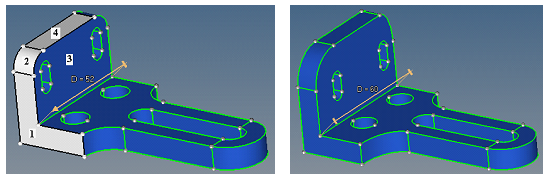
図 45. . Surface 1、2、4を選択、D=52をD=60に変更。Surface 1、2、および4を8オフセット。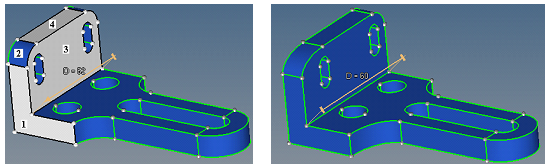
図 46. . Surface 1、3、4を選択、D=52をD=60に変更。Surface 1を8オフセット、Surface 3と4はオフセットなし。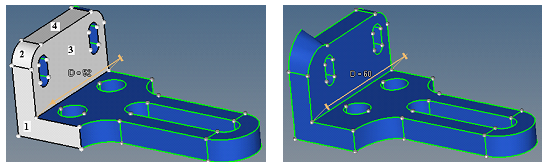
図 47. . Surface 1、2、3、4を選択、D=52をD=60に変更。結果は不成功。 - 選択された各サーフェスには、関連付けられる寸法マニピュレーターエンドと同じ方向に移動できるようオフセットサインが定義されます。
サーフェスは1つ、寸法マニピュレーターエンドの一方にのみ関連付けられます。このため、まず最初に寸法マニピュレーターエンドが移動可能でなければなりません。次に、サーフェスは、隣接している選択されたサーフェスのチェーン上で寸法マニピュレーターエンドに結合される必要があります。最後に、サーフェスが移動可能な寸法マニピュレーターエンドに結合されている場合、サーフェスにより近い端点が関連付けられる点に注意してください。
例えば、選択されたサーフェス2は、cos(90)=0のためオフセットされません。このサーフェスを選択する目的は、選択された他のサーフェスと寸法マニピュレーターエンドをリンクさせるためです。サーフェス 1は移動可能な寸法マニピュレーターエンドにあり、サーフェス 3はサーフェス1として移動します。図 48. 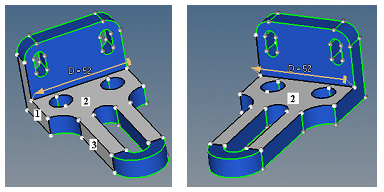 同じルールに従い、サーフェス1と7も寸法マニピュレーターエンドで移動させることができます。サーフェス3と5はサーフェス1として、サーフェス4と6はサーフェス7として移動します。
同じルールに従い、サーフェス1と7も寸法マニピュレーターエンドで移動させることができます。サーフェス3と5はサーフェス1として、サーフェス4と6はサーフェス7として移動します。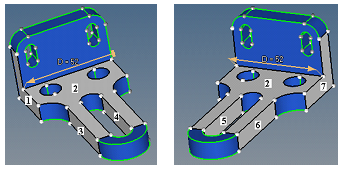
図 49.